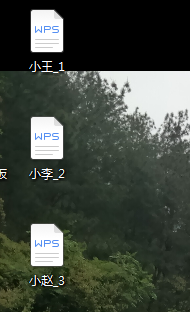1、打开要匹配数据的word文档
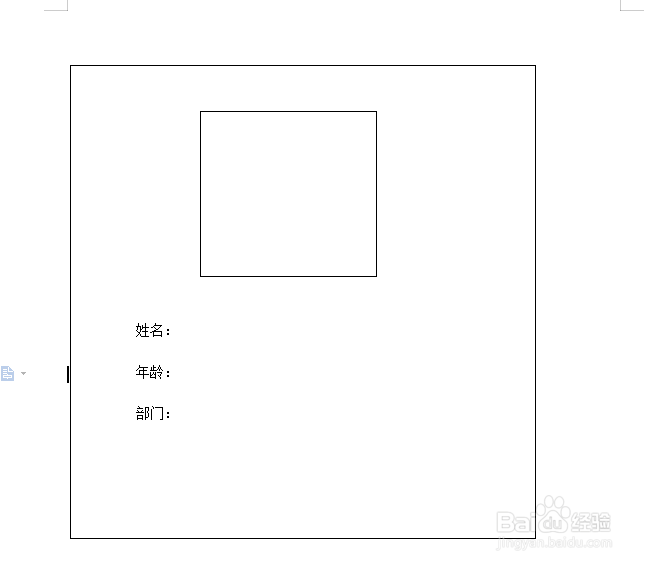
2、点击“引用”——“邮件”,在大打开的页面中,点击“打开数据源”,找到要引用的表格数据
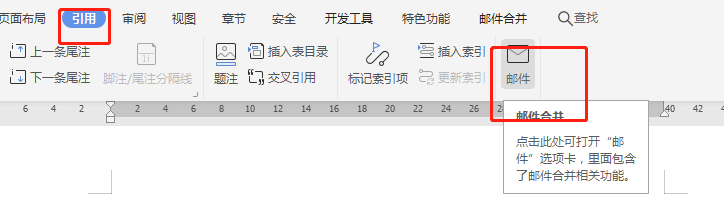


3、这个时候数据就被word引用,需要将数据放置到指定位置,点击“插入合并域”
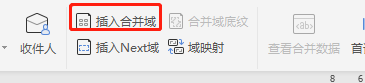
4、在打开的合并域信息中,选择对应的标题,点击“插入”即可将信息引用进来,在每个输入点都这样操作一下,数据就显示出来了
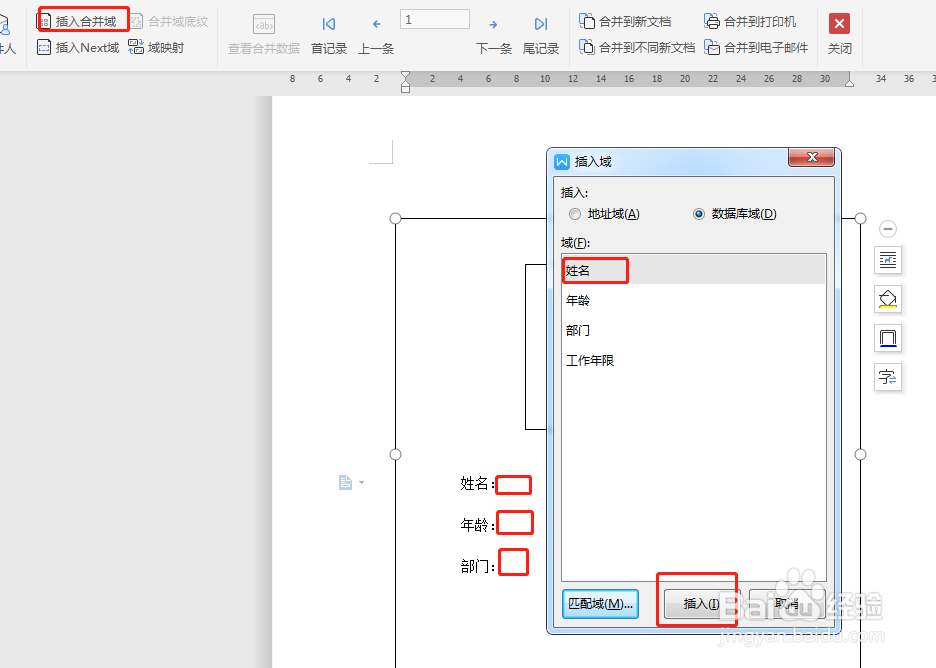
5、这样只能显示一条数据,也可以通过点击“上一条”、“下一条”改变信息
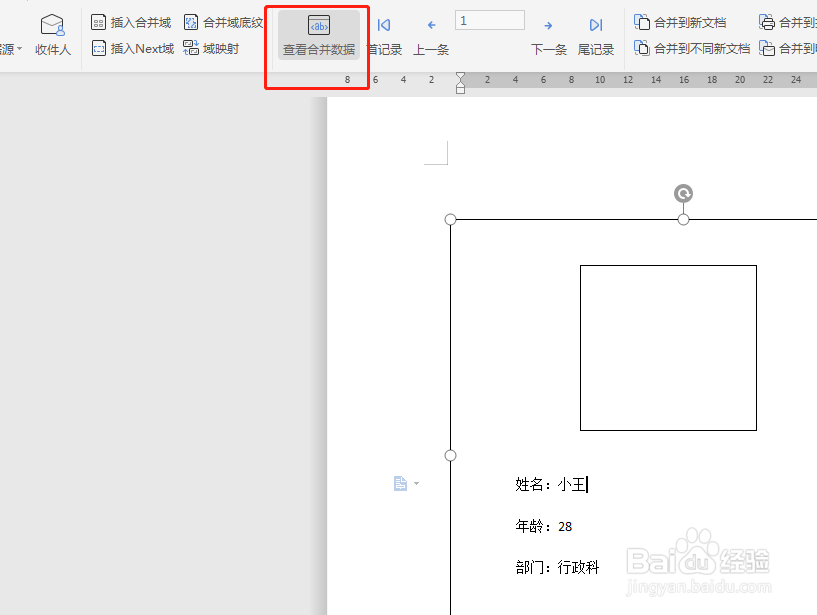
6、如果要批量显示每一条的数据,需要点击“左佯抵盗合并到新文档”,这样在新的文档中可以看到EXCEL中每行对应一个数据,显示出来。
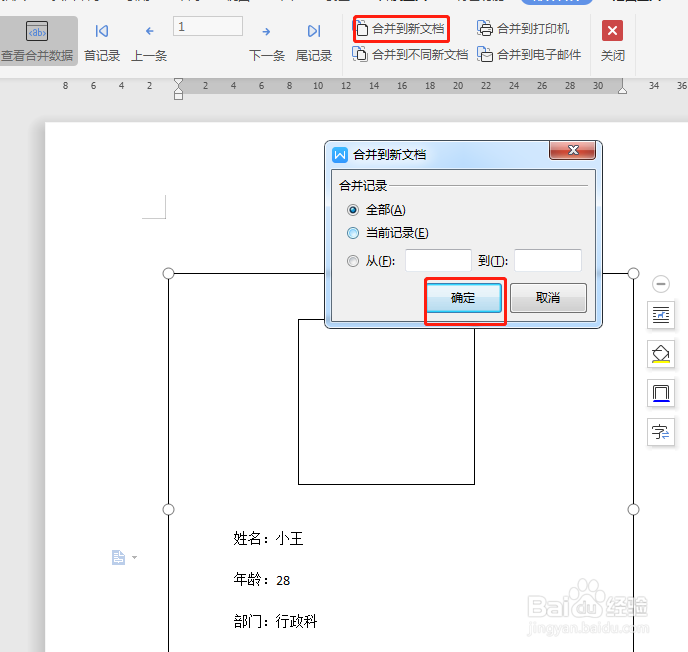
7、如果要每条数据显示到单独的文件中,需要点击“合并到不同新文档”,在弹出的窗口中指定存储位置及文档名称,点击“确定”。就可以在指定的目录中看到以指定字段名命名的所有文件。